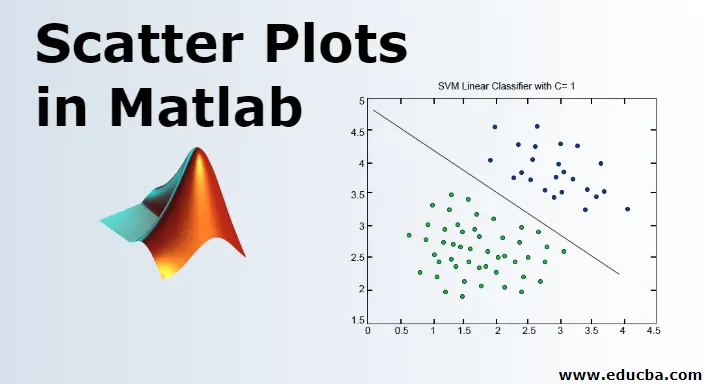
Scatter plot i Matlab
MATLAB er et sprog, der bruges til teknisk computing. Som de fleste af os er enige om, er et brugervenligt miljø nødvendigt for at integrere computeropgaver, visualisering og endelig programmering. MATLAB gør det samme ved at skabe et miljø, der ikke kun er let at bruge, men også de løsninger, vi får, vises i form af matematiske notationer, som de fleste af os er bekendt med. I dette emne skal vi lære om spredning af plot i Matlab.
Anvendelser af MATLAB inkluderer (men ikke begrænset til):
- beregning
- Udvikling af algoritmer
- Modellering
- Simulering
- Prototyping
- Dataanalyse (analyse og visualisering af data)
- Ingeniør- og videnskabelig grafik
- Applikationsudvikling
MATLAB giver brugeren en kurv med funktioner, i denne artikel vil vi forstå en kraftfuld funktion kaldet 'Scatter Plot-funktion'
SYNTAX af scatter-plotfunktion:
scatter(a, b)
scatter(a, b, z)
scatter(a, b, z, c)
scatter(___, 'filled')
scatter(___, mkr)
scatter(___, Name, Value)
Lad os nu forstå alle disse én efter én:
Beskrivelse af Scatter Plots i MATLAB
Her er beskrivelsen af scatter-plot i MATLAB nævnt nedenfor
1. scatter (a, b)
- Denne funktion hjælper os med at lave en scatter plot-graf med cirkler på de specificerede placeringer af 'a' og 'b' vektor nævnt i funktionen
- En sådan type grafer kaldes også 'Bubble Plots'
Eksempel: Lad os definere to variabler a & b
a = linspace(0, 30, 100); (This will create 100 values between 0 and 30, all equally spaced) b = linspace(10, 50, 100); (This will create 100 values between 10 and 50, all equally spaced) scatter(a, b)
Løsning: Vi får følgende graf i MATLAB

2. spredning (a, b, z)
Denne funktion angiver cirkelstørrelser.
Følgende cirkelstørrelser kan oprettes ved hjælp af denne funktion i Grafer:
- Lige store cirkler: For at oprette et plot med cirkel i samme størrelse skal du definere 'z' -parameter i funktion til at være skalær
- Cirkler i forskellige størrelser: For at oprette et plot med cirkel i forskellig størrelse skal du definere 'z' parameter i funktion til at være vektor og længde på vektoren med at være lig med længden af 'a' og 'b'
Eksempel
Lad os tage det samme eksempel som i forrige forklaring for at holde tingene enkle for bedre forståelse
a = linspace(0, 30, 100);
b = linspace(10, 50, 100);
z = linspace(1, 100, 100); (Here we are passing the z parameter as a vector, so our graph will have circles of different sizes) scatter(a, b, z)
Løsning : Vi får følgende graf i MATLAB
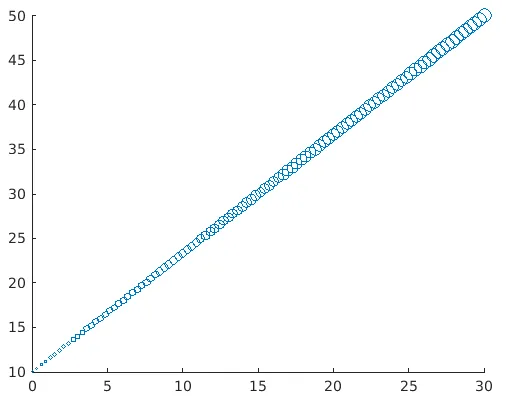
Vi kan tydeligt visualisere, at cirklerne i grafen har forskellige størrelser. Betydningen af at gøre dette er, at vi straks får vores opmærksomhed mod højere værdier.
3. spredning (a, b, z, c)
Denne funktion definerer farven på de cirkler, der skal afbildes i grafen.
Det hjælper med at specificere farven som følger:
- For cirkler med samme farve skal du definere 'c' som navnet på farven på en RGB-triplet
- For cirkler i forskellige farver skal du definere 'c' som en trefarvet matrix på en RGB-triplet eller en vektor
Eksempel:
a = linspace(0, 30, 100);
b = linspace(10, 50, 100);
c = linspace(1, 10, length(x));
scatter(a, b, ( ), c)
Løsning : Vi får følgende graf i MATLAB
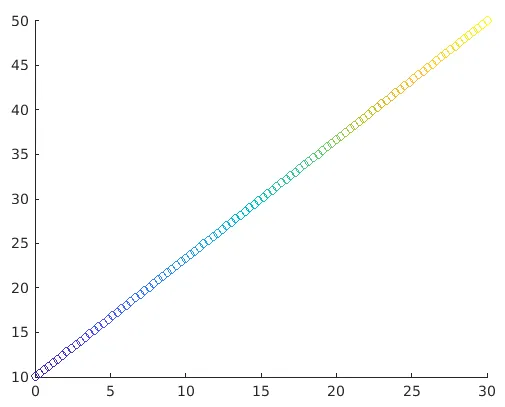
Her bestemmer elementer, der findes i a, b og c, placering og farve på cirklerne. Og så vil scatter-funktionen hjælpe med at kortlægge de elementer, der findes i c, til farver, der findes i kolormappen.
Vi kan tydeligt visualisere cirkler med skiftende farver. Dette hjælper os med at differentiere højere og lavere værdier efter vores behov
4. scatter (___, 'udfyldt')
Hvad nu, hvis vi har brug for, at alle disse cirkler skal være solide eller med andre ord fyldt med farver. Denne funktion hjælper med at udfylde cirklerne. Vi behøver blot at videregive argumentet 'udfyldt' i funktionen for de cirkler, der skal udfyldes i spredningsdiagramgrafen.
Eksempel:
a= linspace(0, 30, 100);
b = linspace(10, 50, 100);
z = 25;
c = linspace(1, 10, length(a));
scatter(a, b, z, c, 'filled')
Løsning: Vi får følgende graf i MATLAB
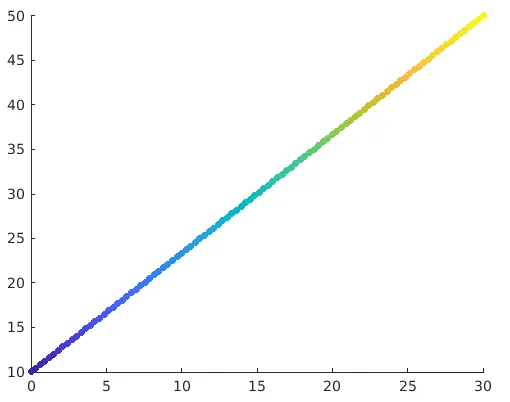
5. scatter (___, mkr)
Standardformer for scatter-plot er cirkler. Hvis vi har brug for en anden form som en firkant, kan denne funktion bruges. Vi skal bare specificere markøren, fx kan vi få firkantet form med argument 's' i funktionen.
Eksempel:
a = linspace(0, 30, 100);
b = linspace(10, 50, 100);
z = 140;
scatter(a, b, z, 's')
Løsning: Vi får følgende graf i MATLAB
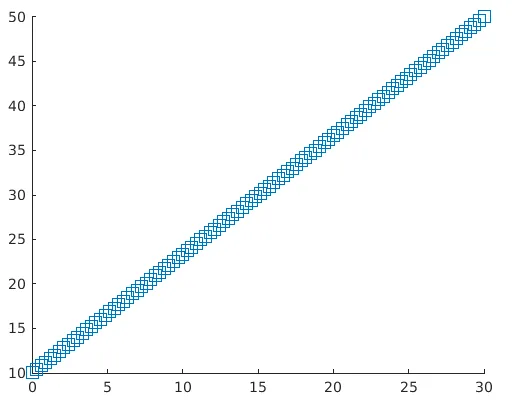
6. scatter (___, Navn, værdi)
Denne funktion ændrer spredningsdiagramgrafen for parret 'Navn' og 'Værdi' nævnt i argumentet. F.eks. Linjebredde, 1 angiver konturen af cirklerne i plottet til 1 mm. Tilsvarende vil 'MarkEdgecolor' blive brugt til at ændre konturfarven på cirklerne.
Eksempel:
a= linspace(0, 30, 100);
b = linspace(10, 50, 100);
sz = 40;
scatter(a, b, sz, 'MarkerEdgeColor', (0 .5 .5), …
'LineWidth', 1.5)
Løsning: Vi får følgende graf i MATLAB
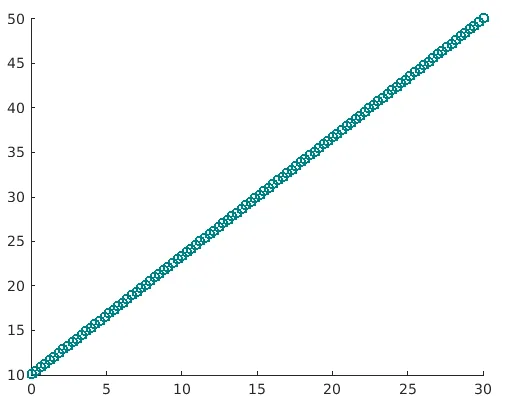
Her kan vi tydeligt se, at omridsets farve ændres, og at bredden nu også er 1, 5
- Spredningsdiagrammer er meget praktiske grafer, når det kommer til at få udseendet og fornemmelsen af dataene ved blot at visualisere dem
- Spredningsdiagrammer kan bruges til at visualisere, hvis der er nogen relation mellem dataværdierne
- For eksempel angiver et spredningsdiagram med værdier koncentreret i et bestemt område, at en masse værdier i datasættet hører til det område
- Det hjælper også med at visualisere outliers i data
- Tilsvarende er vi i det eksempel, vi har brugt, i stand til at visualisere det lineære forhold mellem variablerne.
- Og ja, hvis alle værdier er spredt og ikke følger noget mønster, kan vi være sikre på, at der næppe er nogen sammenhæng mellem de variabler, vi bruger.
Anbefalede artikler
Dette er en guide til Scatter plot i Matlab. Her diskuterer vi anvendelserne af MATLAB med beskrivelsen af spredningsdiagrammer. Du kan også se på den følgende artikel.
- Fordele ved Matlab
- Gennemsnitlig funktion i Matlab
- Filterfunktion i Matlab
- Matrix i Matlab